時間:2023-09-20 來源:互聯網 瀏覽量:
如何關閉windows病毒和威脅防護,如今隨著科技的不斷發展,計算機病毒和威脅對我們的電腦和個人信息構成了越來越大的威脅,尤其是在使用Windows 10操作係統的用戶中,關閉病毒和威脅防護變得尤為重要。為了保護我們的電腦安全,我們需要了解並掌握關閉Win10病毒和威脅防護的步驟。在本文中我們將一一介紹這些步驟,以幫助您有效地關閉Windows病毒和威脅防護,確保您的電腦和個人信息安全。
步驟如下:
1.關閉病毒防護這種小事非常的簡單,首先當然是要找到設置啦!點擊頁麵左下角“菜單”(或者按鍵盤上的也可以),點擊菜單選項中的“設置”圖標。

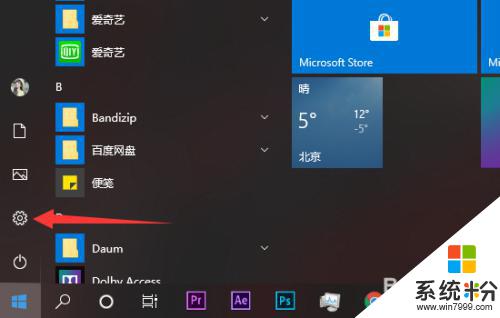
2.在設置的茫茫選項中下拉找到並點擊最後的“更新與安全”選項,沒錯。關閉病毒防護最關鍵的就是找到這個選項!
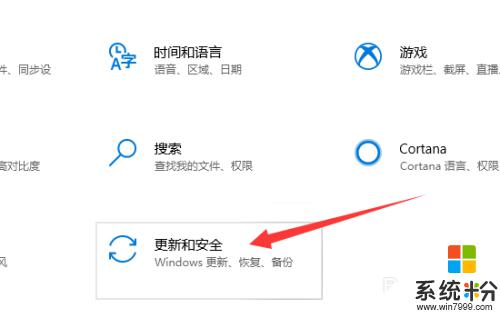
3.進入更新與安全選項中在左側有選項欄,進入“Windows安全中心”,並選擇“病毒和威脅防護”選項。(找了這麼久終於找到這個選項了!!)
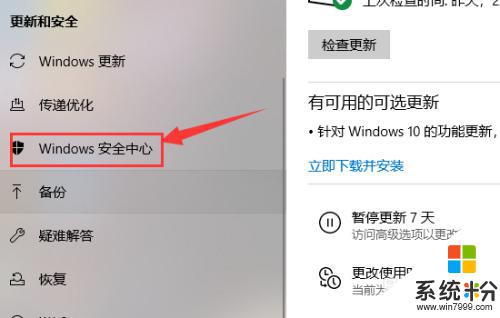
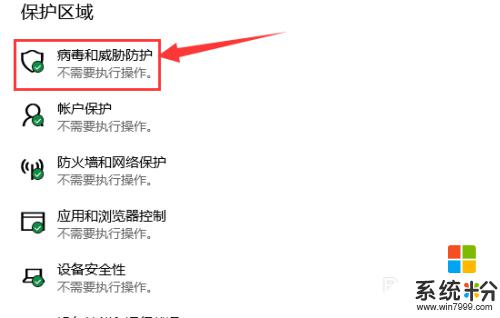
4.進入“病毒和威脅防護”後找到“病毒和威脅防護”設置選項,點擊下方的管理設置。把“雲保護”和“自動提交樣本”等選項全部關閉。
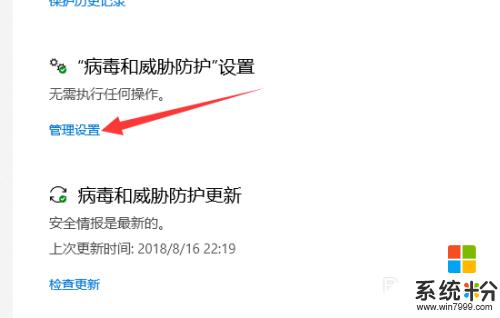
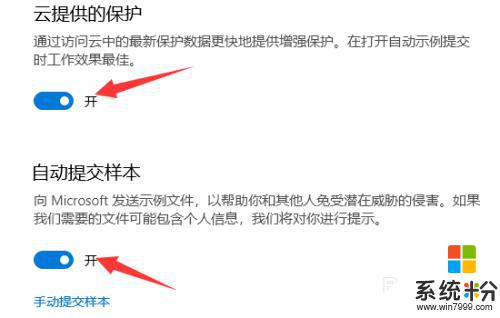
5.返回上一界麵,將界麵拉到底。找到“Windows Defenfer防病毒軟件選項”將下麵的定期掃描關閉就完成啦。
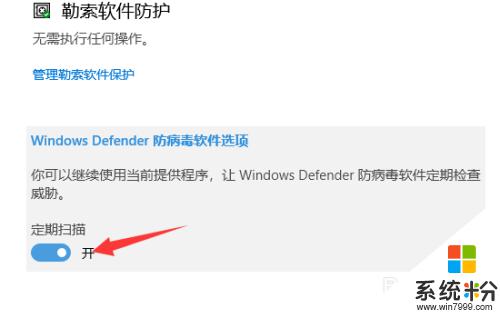
以上就是如何關閉Windows病毒和威脅防護的全部內容,如果您遇到此類問題,不妨按照本文介紹的方法進行解決,希望這些信息能對您有所幫助。